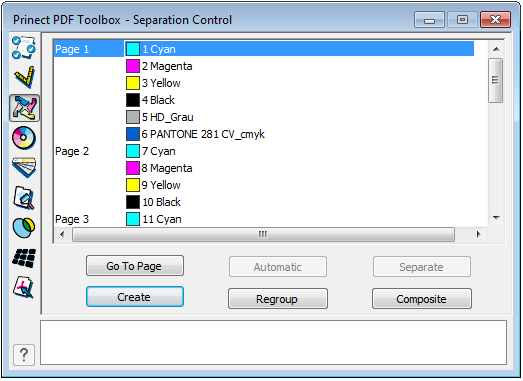
분리 제어 창에는 PDF 파일에 포함된 분리 정보가 나타납니다.
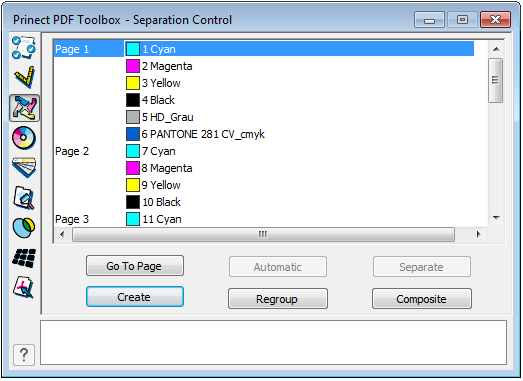
올바른 분리 정보일 경우 각각의 페이지에 대부분 4개의 기본 색상 분리와 경우에 따라서는 별색의 분리가 할당되어 있습니다.
분리 제어에서는 컴포지트 PDF에 대한 분판 정보도 나타냅니다.
기존하는 정보가 올바르지 않을 경우 함께 속하는 분리된 분리를 페이지로 그룹화하여 수정할 수 있습니다.
분리를 올바르게 배치하려면 하나의 페이지에 속해야 할 모든 분판을 선택합니다.
"배치"를 클릭합니다.
그 결과로 페이지가 올바른 분리로 구성되고 이제 컴포지트로 변환될 수 있습니다. 그렇게 하려면 "컴포지트"를 클릭하십시오.
같은 방식으로 잘못된 그룹도 수정할 수 있습니다.
서로 함께 속하는 페이지가 무엇인지 쉽게 알 수 있도록 PDF 파일의 모든 페이지에 나타나도록 할 수 있습니다.
페이지나 분리를 선택하고 "페이지로 건너뛰기"를 클릭합니다.
자동 모드
PDF 문서에서는 잘못 분리된 페이지가 있을 수 있습니다. "자동 모드"를 사용하여 이 오류를 해결할 수 있습니다.
"자동 모드"는 각 페이지가 개별 컴포지트 PDF로 보고될 경우 활성화 됩니다. 자동 모드를 사용하면 한 페이지의 색상이 첫 번째 반복되는 색상까지 새 페이지에 할당됩니다.
그러면 잘못 분리된 PDF가 생깁니다. 분리 제어를 사용하여 다음의 결과가 생깁니다.
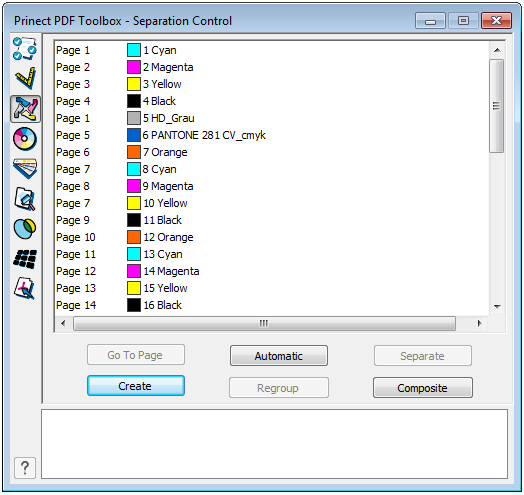
"자동 모드"를 클릭합니다. 다음과 같은 결과가 나타납니다.
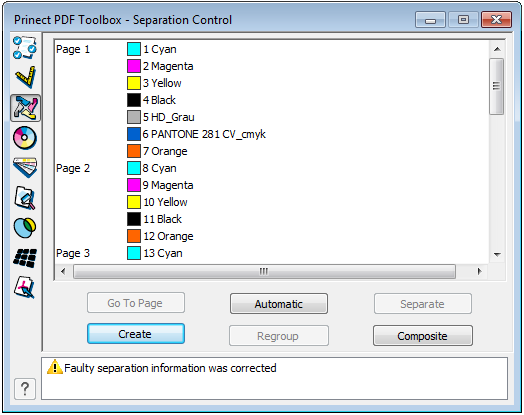
HD 개인 정보 보호 정책 | 흔적 | Prinect Know How